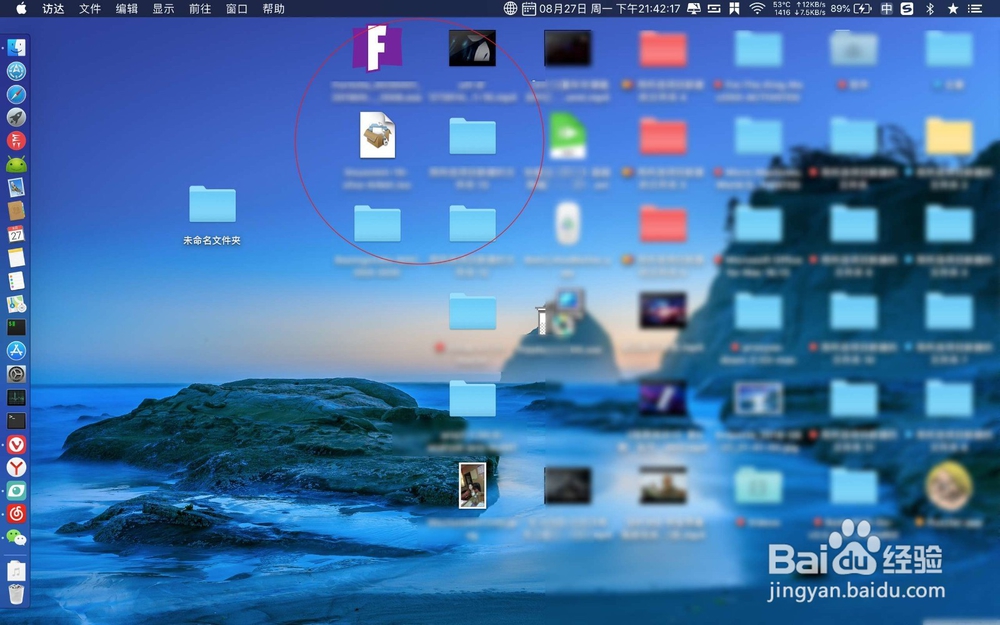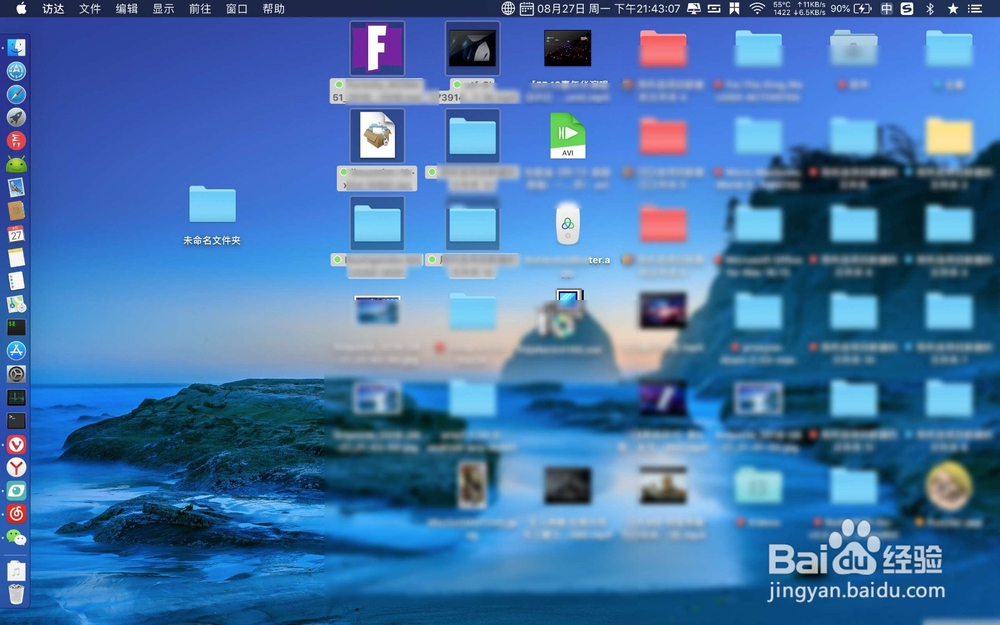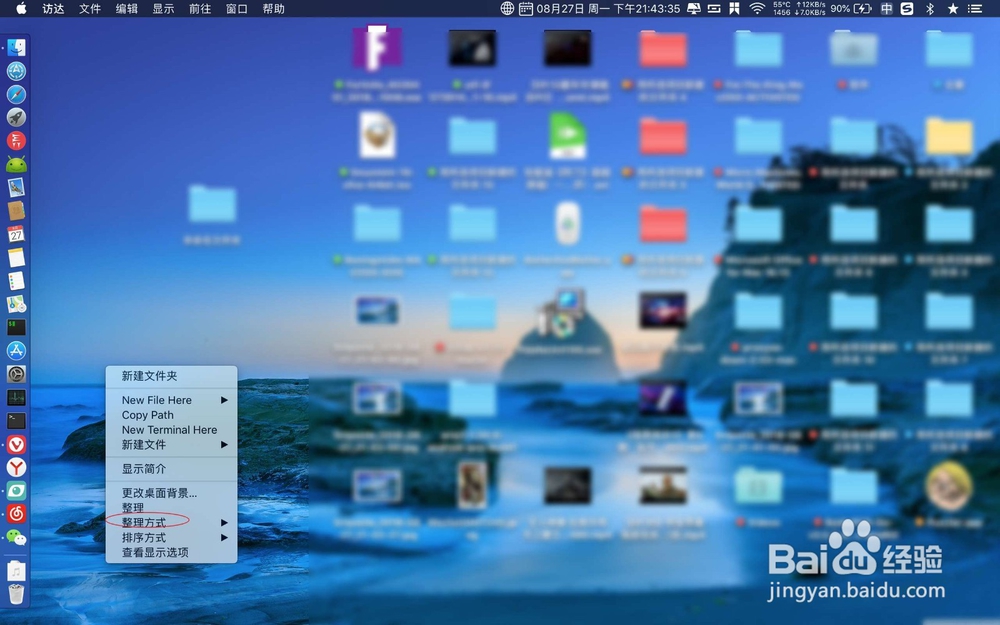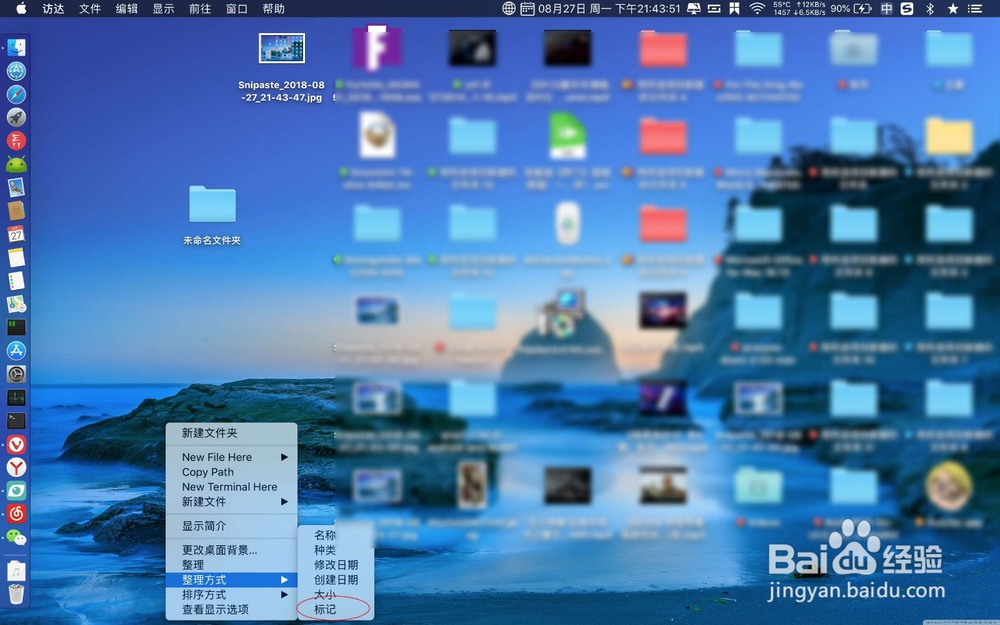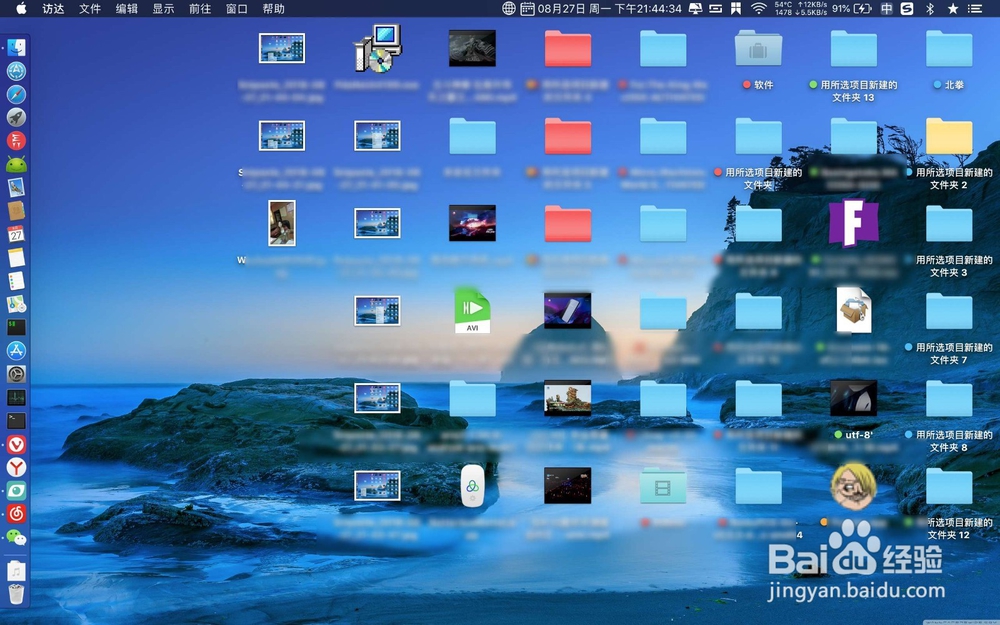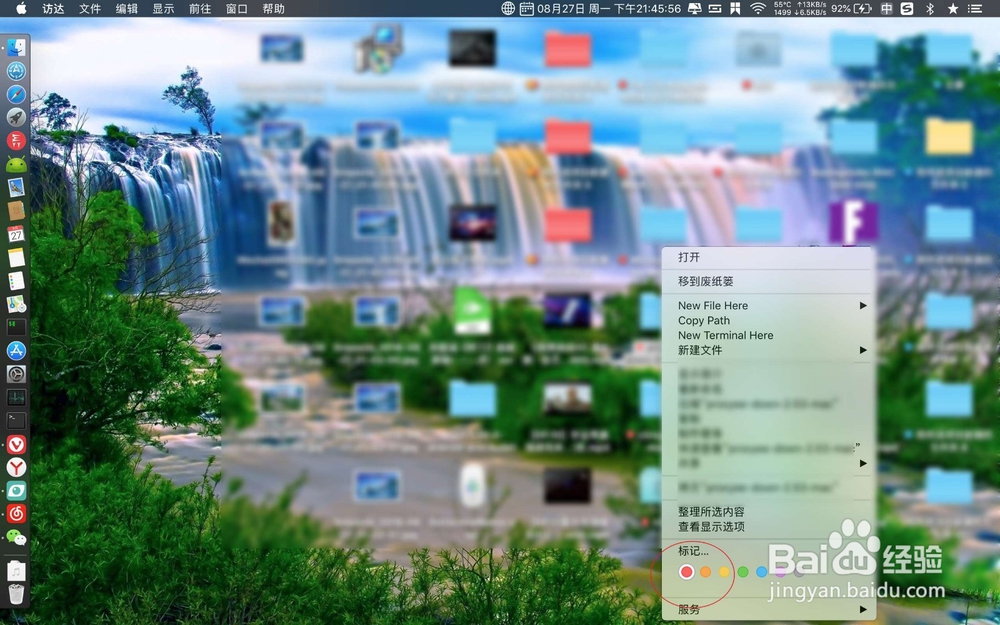苹果电脑mac的颜色标记是做什么用的怎么使用
1、例如要把文件夹或者是跟文件夹不是同类的归为一类,那么可以先选择它们。然后右键选择一个标记的颜色。
2、然后看到选择的文件多个一个标记的颜色。(文件可以同时拥有多个标记的颜色),然后在空白处右键,选择整理方式。
3、选择一个标记,或者是选择整理顺序,选择标记。不选择这个标记,那么无法使用标记功能的。因为它的文件以及文件夹混排在一起,这个功能对于整理文件夹文件非常有效的。在finder,点击边栏上的标记,那么就会找到被标记了的颜色的文件。
4、此时,那么带有颜色的标记文件,就会被归到一类了的。
5、若要取消标记的颜色,那么选择带有标记的文件或者是文件夹,然后右键点击标记颜色上的×,那么就会取消了这个标记了的。
声明:本网站引用、摘录或转载内容仅供网站访问者交流或参考,不代表本站立场,如存在版权或非法内容,请联系站长删除,联系邮箱:site.kefu@qq.com。
阅读量:32
阅读量:21
阅读量:68
阅读量:34
阅读量:27